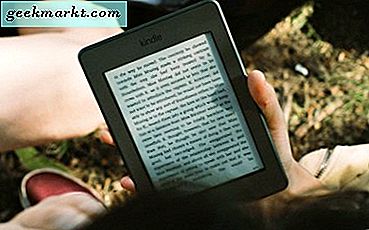Dòng sản phẩm máy tính bảng và thiết bị Fire của Amazon tạo nên một số giao dịch yêu thích của chúng tôi về công nghệ hiện nay. Cho dù bạn đang xem hộp giải mã 4K Fire TV của họ, dòng sản phẩm Amazon Echo của họ cực kỳ rẻ tiền với Alexa được hỗ trợ giọng nói hoặc loạt máy tính bảng Fire có thể mua được dưới $ 200, yêu thích các tiện ích của Amazon nếu bạn đang mua sắm trên một ngân sách. The Fire 7, chỉ có giá 50 đô la và đôi khi được bán với giá chỉ 30 đô la, là chiếc máy tính giá rẻ tốt nhất mà bạn có thể nhận ngay hôm nay. Fire HD 8 và HD 10 chỉ thêm vào trải nghiệm đó, với bộ vi xử lý tốt hơn, màn hình sắc nét hơn và lớn hơn, và loa cải tiến có sẵn chỉ bắt đầu từ $ 80 và $ 150, tương ứng. Đây là một số máy tính bảng giá rẻ, và nó đi để cho bạn thấy rằng chỉ vì một thiết bị rẻ không có nghĩa là nó sẽ không phục vụ bạn tốt trong thời gian dài.
Tất nhiên, Amazon sử dụng phần mềm tùy chỉnh của riêng họ trên các máy tính bảng này để cung cấp cho người dùng trải nghiệm Amazon đầu tiên và bao gồm việc nướng bánh trong phần công cụ trợ năng của riêng họ được thêm vào phần mềm. Hệ điều hành Fire cũng dựa trên Android, bản thân nó có một số tùy chọn trợ năng, điều này làm cho nó hoàn hảo cho người dùng cần tùy chỉnh trải nghiệm của họ với máy tính bảng. Cho dù bạn cần điều chỉnh kích thước phông chữ của thiết bị, hãy bật văn bản có độ tương phản cao hoặc điều chỉnh màu trên màn hình để bù lại sự mù màu. Có rất nhiều công cụ trợ năng để người dùng chọn và chọn, điều này thật tuyệt khi bạn đang tìm cách đảm bảo thiết bị của bạn đang hoạt động theo cách được thiết kế cho người dùng.
Rất tiếc, các cài đặt này đôi khi được vô tình bật và có thể tạo sự cố cho những người dùng chỉ muốn sử dụng máy tính bảng Fire của họ mà không bật bất kỳ cài đặt trợ năng bổ sung nào. Nếu máy tính bảng Amazon Fire của bạn đột nhiên đọc nội dung hiển thị trên màn hình của bạn, bạn có thể đã vô tình bật Trình đọc màn hình. Trình đọc màn hình chính xác là gì và bạn làm cách nào để tắt trình đọc màn hình trên máy tính bảng của mình? Hãy đi sâu vào và xem cách ngăn chương trình chạy trên thiết bị Fire của bạn.
Trình đọc màn hình VoiceView là gì?
Tại lõi của nó, Trình đọc màn hình VoiceView và tùy chọn trợ năng đồng hành của nó, được gọi là Khám phá bằng cách chạm, được thiết kế để giúp người dùng gặp khó khăn khi xem màn hình để sử dụng thiết bị Amazon Fire của họ. Trình đọc màn hình, còn được gọi là VoiceView, bị tắt theo mặc định vì hầu hết người dùng sẽ không cần hoặc muốn thiết bị của họ đọc mọi thứ trên màn hình của họ. Trình đọc màn hình được truy cập bằng cách vào menu cài đặt trên thiết bị của bạn và cuộn đến danh mục Hệ thống, sau đó chọn Trợ năng. Đây là nơi bạn sẽ tìm thấy một số tùy chọn được nêu ở trên, bao gồm, ở đầu màn hình, tùy chọn Trình đọc màn hình VoiceView. Khi VoiceView được bật, nó có tất cả các loại cài đặt và tùy chọn, cùng với hướng dẫn cho bạn biết cách sử dụng tính năng này. Chúng ta sẽ thảo luận một chút về điều này ở cuối bài viết.

VoiceView, là cốt lõi của nó, sẽ đọc bất kỳ văn bản được lựa chọn trên màn hình của bạn. Nếu máy tính bảng của bạn làm nổi bật các biểu tượng và văn bản bằng một ô màu xanh lục, sau đó đọc to thông tin đó, có thể bạn đã vô tình kích hoạt chế độ Trình đọc màn hình trên thiết bị của mình. Bạn cũng có thể biết rằng chế độ này đã được kích hoạt trên thiết bị của bạn khi bạn thấy biểu tượng hình vuông ở góc trên cùng bên trái của bảng thông báo ở đầu màn hình. Nếu Trình đọc màn hình được bật, có thể bạn sẽ gặp khó khăn khi điều hướng xung quanh máy tính bảng của mình, đặc biệt nếu bạn không muốn bật Trình đọc màn hình và không thể điều hướng chính xác xung quanh máy tính bảng bằng các thao tác nhấn và vuốt. Ở chế độ này, các thao tác vuốt và vuốt thông thường của bạn không kích hoạt các tính năng truyền thống của thiết bị. Điều này được trình bày trong hướng dẫn được cung cấp cho Trình đọc màn hình, nhưng nếu chế độ đã vô tình được kích hoạt bởi bạn hoặc thành viên khác trong gia đình, có vẻ như không thể tắt chế độ đúng cách.
Cách tắt VoiceView
Bây giờ bạn đã quen với chế độ đã được kích hoạt trên máy tính bảng Fire, bạn có thể thực hiện các bước thích hợp để tắt Trình đọc màn hình trên thiết bị của mình và khôi phục chế độ đó về cài đặt thích hợp. Điều này không yêu cầu bất kỳ loại khôi phục nào về phía bạn, và cũng không yêu cầu bạn xóa hoàn toàn bất kỳ dữ liệu nào khỏi thiết bị Fire của bạn. Thay vào đó, bạn sẽ cần phải đi sâu vào menu cài đặt của mình để tắt chế độ đúng cách. Điều này đòi hỏi sự hiểu biết về cách điều hướng Trình đọc màn hình đúng cách, nhưng đừng lo — chúng tôi đã cung cấp hướng dẫn thích hợp với từng bước bên dưới. Các bước này được thực hiện trên một thiết bị chạy Fire OS 5.6.0.0, phiên bản mới nhất của Hệ điều hành Fire dưới dạng văn bản.

Bắt đầu bằng cách điều hướng đến màn hình chính của bạn. Nếu bạn đang ở trong một ứng dụng không xác định, hãy nhấn một lần vào nút trang chủ ở cuối thiết bị của bạn để chọn nút màu xanh lá cây (bạn có thể nghe thấy máy tính bảng của bạn nói "Nút trang chủ"). Sau khi nút được chọn bằng màu xanh lá cây, hãy nhấn đúp vào bất kỳ đâu trên màn hình để trở về nhà. Nếu bạn đang ở trên màn hình khóa của thiết bị, hãy nhấn vào biểu tượng mở khóa ở cuối thiết bị của bạn, sau đó nhấn đúp vào bất kỳ đâu trên thiết bị. Cuối cùng, nếu thiết bị của bạn bị khóa và bạn đang ở trên màn hình khóa, bạn sẽ phải nhấn vào biểu tượng khóa ở cuối thiết bị, sau đó nhấn đúp vào màn hình để tải đầu vào khóa. Nhập mã PIN hoặc mật khẩu của bạn bằng cách nhập mật khẩu của bạn trên màn hình. Bạn sẽ không phải nhấn hai lần để kích hoạt số, nhưng máy tính bảng sẽ đọc to mật khẩu của bạn. Nếu bạn đang ở trong một khu vực nhạy cảm hoặc tình huống và bạn không muốn người dùng khác nghe thấy mã PIN của bạn, hãy đợi cho đến khi bạn ở trong một khu vực an toàn. Cuối cùng, nếu bạn nhập sai số và cần xóa số được hiển thị, hãy nhấn một lần vào biểu tượng backspace, sau đó nhấn đúp vào màn hình.

Khi bạn đang ở trên màn hình chính sau khi làm theo các bước ở trên, hãy sử dụng ba ngón tay để vuốt xuống từ đầu màn hình của bạn. Thao tác này sẽ mở khay thông báo và cài đặt nhanh cho máy tính bảng của bạn. Nếu bạn sử dụng một hoặc hai ngón tay, điều này sẽ không hoạt động. Bây giờ, bạn sẽ nhận thấy thông báo VoiceView trên thiết bị của mình, cho biết rằng VoiceView hiện đã được bật trên thiết bị của bạn. Chạm vào thông báo này để chọn tùy chọn, sau đó nhấn đúp vào bất kỳ đâu trên màn hình để mở cài đặt Trình đọc màn hình VoiceView. Máy tính bảng Amazon Fire của bạn sẽ tự động chọn tùy chọn trên cùng, được gắn nhãn “VoiceView.” Nếu tùy chọn này không được chọn, hãy nhấn vào nó một lần để đánh dấu tùy chọn màu xanh lục. Khi tùy chọn này được chọn, hãy nhấn đúp vào bất kỳ đâu trên màn hình để tắt VoiceView. Một thông báo sẽ hiển thị trên thiết bị của bạn cảnh báo rằng VoiceView sắp bị tắt. Nhấn một lần vào nút tiếp tục, sau đó nhấn đúp vào bất kỳ đâu trên màn hình để xác nhận lựa chọn của bạn. Máy tính bảng Fire của bạn sẽ thông báo cho bạn rằng VoiceView đang thoát và thiết bị của bạn sẽ trở lại chế độ kiểm soát thông thường.

Nếu vì bất kỳ lý do nào, bạn gặp khó khăn khi truy cập khay thông báo, bạn cũng có thể tắt trình đọc màn hình bằng cách tải cài đặt của thiết bị. Sử dụng các bước trên để truy cập vào màn hình chính. Sau đó, sử dụng một lần chạm, chọn biểu tượng Cài đặt trên thiết bị của bạn để tô sáng nó, sau đó nhấn đúp vào màn hình để mở ứng dụng. Điều này trình bày một vấn đề duy nhất: các tùy chọn trợ năng nằm ở cuối màn hình, có nghĩa là có thể khó tiếp cận phía dưới của trang cài đặt nơi các tùy chọn trợ năng được lưu giữ. Nếu bạn cố gắng cuộn bằng một ngón tay, bạn sẽ thấy rằng không có gì xảy ra. Thay vào đó, sử dụng ba ngón tay để cuộn xuống cuối màn hình, sau đó nhấn vào menu Trợ năng. Nhấn đúp để mở menu Trợ năng, sau đó chọn VoiceView trên menu này. Nhấn đúp lần nữa, sau đó làm theo hướng dẫn ở trên để tắt VoiceView.

Cách kiểm soát VoiceView
Mặc dù bạn có thể truy cập bài viết này để tìm ra các hướng dẫn chính xác để tắt tiện ích, nhưng bạn nên hiểu một số loại điều khiển về cách hoạt động của Trình đọc màn hình, nếu chỉ để dễ dàng vô hiệu hóa -hoạt động. Dưới đây là hướng dẫn nhanh về cách điều khiển máy tính bảng của bạn khi ở Chế độ trình đọc màn hình:
- Kích hoạt Screen Reader: Bạn cũng có thể tự hỏi làm thế nào có thể có thể được kích hoạt Voice View trên thiết bị của bạn nếu bạn không bao giờ đi vào menu cài đặt để kích hoạt nó. Tự hỏi không còn nữa: VoiceView có một phím tắt được bật để cài đặt có thể được bật lên dễ dàng mà không cần phải nhập menu cài đặt. Để kích hoạt Trình đọc màn hình, hãy nhấn và giữ nút nguồn của thiết bị cho đến khi thông báo tắt nguồn xuất hiện trên thiết bị của bạn. Khi thiết bị của bạn tạo ra tiếng chuông mềm, nhấn và giữ hai ngón tay trên màn hình trong năm giây. Bạn sẽ nghe thấy một giọng nói yêu cầu bạn giữ ngón tay của bạn xuống để kích hoạt VoiceView; nhả ngón tay của bạn để hủy kích hoạt chế độ hoặc giữ ngón tay của bạn xuống để kết thúc quá trình bật công cụ. Phím tắt này chỉ hoạt động để bật cài đặt; bạn sẽ vẫn phải làm theo các bước trên để vô hiệu hóa nó.

- Chọn biểu tượng và tác vụ: Để chọn bất cứ thứ gì trên thiết bị của bạn, hãy nhấn vào biểu tượng hoặc nút một lần, sau đó nhấn đúp vào bất kỳ đâu trên màn hình của bạn. Điều này sẽ kích hoạt tương đương với một vòi đơn trong sử dụng bình thường.
- Cuộn: Như chúng tôi đã đề cập ở trên, bạn sẽ phải sử dụng ba ngón tay để vuốt trên màn hình của mình thay vì chỉ một.
- Trượt xuống khay thông báo và cài đặt nhanh: Một lần nữa, sử dụng thao tác vuốt ba ngón tay để kích hoạt menu từ đầu màn hình.
- Về nhà: Vuốt lên, sau đó sang trái, sử dụng một ngón tay (thao tác này sẽ không hoạt động nếu bạn đã ở nhà).
- Sử dụng bàn phím: Nếu bạn có mật khẩu trên thiết bị và cần mở khóa, bạn cần sử dụng bàn phím. Để thực hiện việc này, hãy nhấn và giữ ngón tay của bạn trên thiết bị và cuộn qua các chữ cái trên bàn phím của bạn cho đến khi bạn tìm thấy khóa phù hợp mình muốn, khi VoiceView đọc lại các chữ cái trên màn hình của bạn. Nhả ngón tay ra khỏi màn hình khi bạn chạm đúng chữ cái, sau đó chuyển sang ký tự tiếp theo.
Bạn có thể tìm thấy danh sách đầy đủ các lệnh để điều khiển VoiceView Screen Reader trên trang web hỗ trợ của Amazon tại đây. Các cài đặt này dành cho máy tính bảng thế hệ thứ ba của họ, nhưng các điều khiển vẫn hoạt động như mong đợi.
***
VoiceView và phần còn lại của bộ tiếp cận của Amazon là một bổ sung tuyệt vời cho một tiện ích lớn hơn, cho phép bất cứ ai sử dụng thiết bị bất kể khuyết tật về thể chất. Trong khi Amazon làm một công việc tốt nổi bật với sự cân bằng giữa việc có thể dễ dàng bật VoiceView và đảm bảo rằng nó không được kích hoạt một cách tình cờ. Tuy nhiên, các lỗi có thể được thực hiện và việc tìm kiếm máy tính bảng của bạn trong VoiceView có thể là một trải nghiệm khó chịu nếu bạn không quen với cách hoạt động của chức năng. VoiceView thay đổi mọi thứ về các khái niệm cơ bản của máy tính bảng, có nghĩa là bạn về cơ bản cần tìm hiểu lại cách sử dụng thiết bị của mình để tắt cài đặt. Hy vọng rằng, hướng dẫn này đã giúp bạn tắt chức năng trên máy tính bảng Fire, cho phép bạn quay trở lại mức sử dụng bình thường và thậm chí còn giúp bạn tìm hiểu cách điều khiển Trình đọc màn hình nếu nó vô tình được kích hoạt lần nữa. Nếu bạn vẫn gặp khó khăn khi tắt VoiceView, hãy cho chúng tôi biết trong phần bình luận bên dưới!